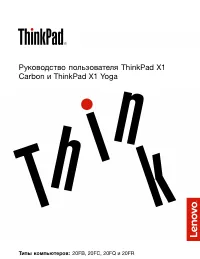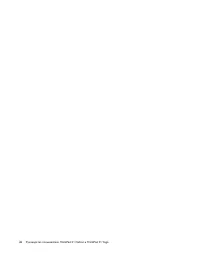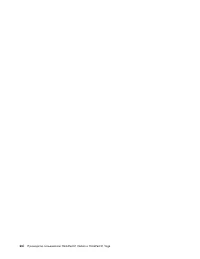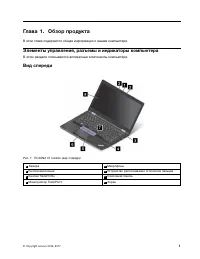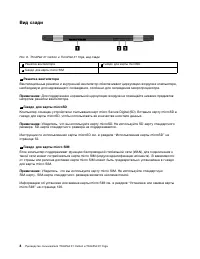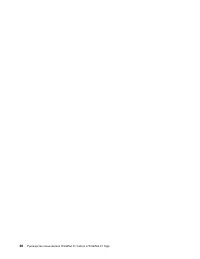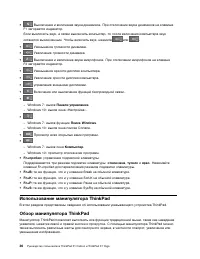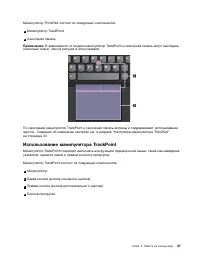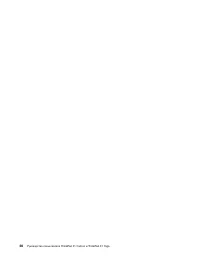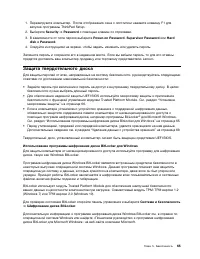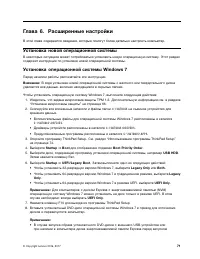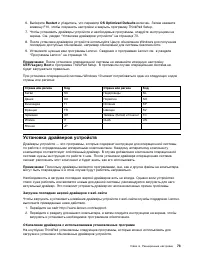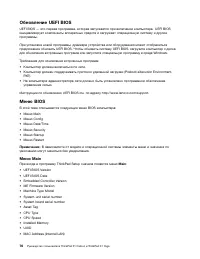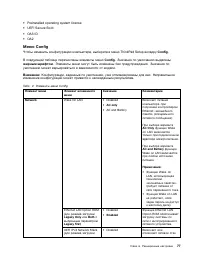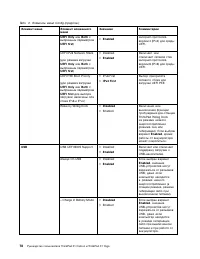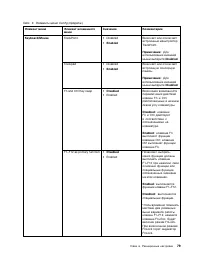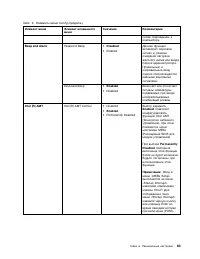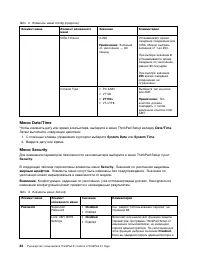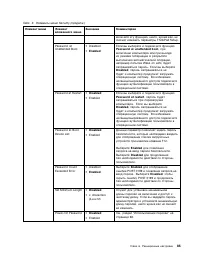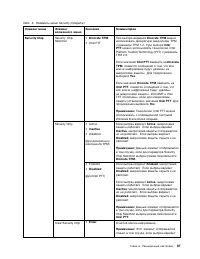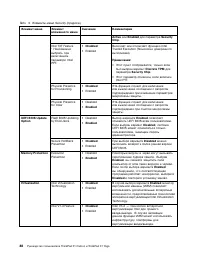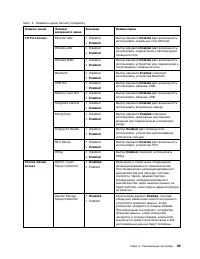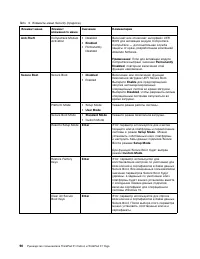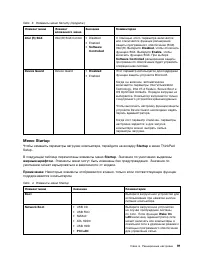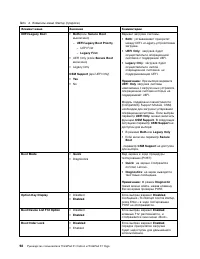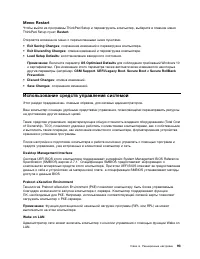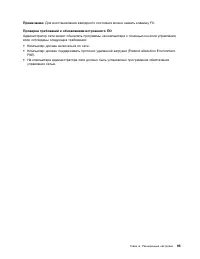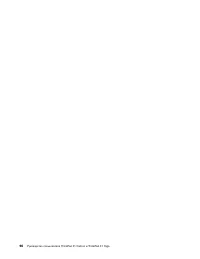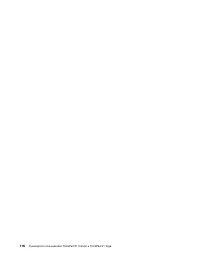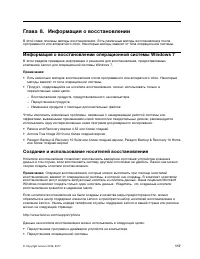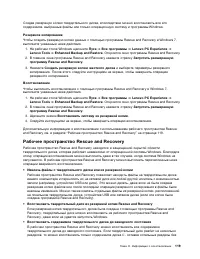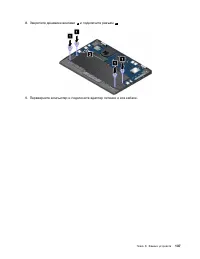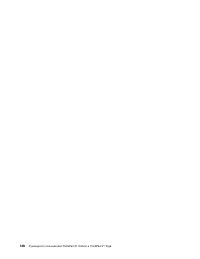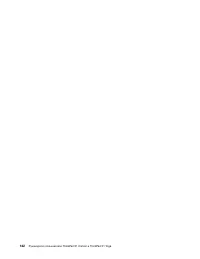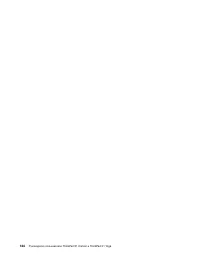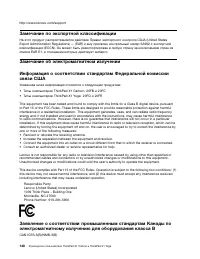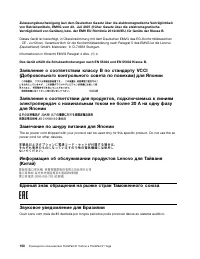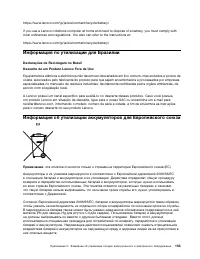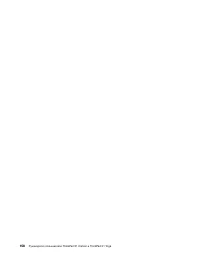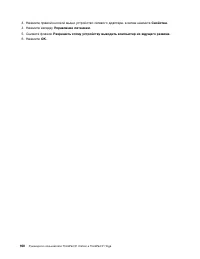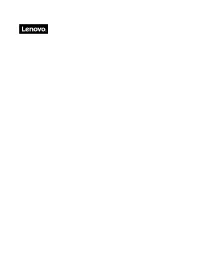Lenovo X1 10 - Manual de uso - Página 17

Portátil Lenovo X1 10 - Manual de uso, léela gratuitamente en línea en formato PDF. Esperamos que esto te ayude a resolver cualquier duda que puedas tener. Si tienes más preguntas, contáctanos a través del formulario de contacto.
•
Расширить
: изображение переходит с дисплея компьютера на внешний дисплей. Элементы
можно перетаскивать и перемещать между двумя дисплеями.
•
Только проектор
: изображение выводится только на внешний дисплей.
Примечание:
в зависимости от ситуации, можно увидеть следующие параметры:
Только
проектор
или
Только второй экран
.
Примечание:
если DOS или программы с помощью DirectDraw или Direct3D
®
работают в
полноэкранном режиме, изображение выводится только на основной дисплей.
Изменение настроек дисплея
Вы можете изменить настройки как дисплея компьютера, так и внешнего дисплея. Например,
можно определить главный и дополнительный дисплей. Кроме того, можно изменить разрешение и
ориентацию.
Чтобы изменить настройки дисплея, выполните следующие действия:
1. Щелкните на рабочем столе правой кнопкой мыши и выберите пункт
Разрешение экрана
или
Параметры дисплея
.
2. Выберите дисплей, который требуется настроить.
3. Измените необходимые настройки дисплея.
Примечание:
Если указывается для дисплея компьютера более высокое разрешение, чем для
внешнего дисплея, то на дисплей можно выводить только часть экрана.
Использование звуковых функций
Компьютер оснащен следующими элементами:
• Встроенные микрофоны
• Встроенные динамики
• Комбинированный аудиоразъем диаметром 3,5 мм
Кроме того, в компьютере установлен аудиопроцессор, позволяющий использовать различные
звуковые функции, например, следующие:
• Совместимость со звуковой подсистемой Intel High Definition Audio
• Воспроизведение файлов интерфейса музыкальных цифровых инструментов (MIDI) и аудиофайлов
Moving Picture Experts Group Audio Layer-3 (MP3)
• Запись и воспроизведение файлов кодово-импульсной модуляции (PCM) и звука в формате
формы волны (WAV)
• Запись звука из различных источников, например подключенной гарнитуры
В следующей таблице указаны поддерживаемые функции аудиоустройств, подключенных к разъемам
на компьютере или док-станции ThinkPad OneLink Dock.
Табл. 1. Перечень звуковых функций
Разъем
Гарнитура с
четырехконтактным
разъемом 3,5 мм
Стандартные наушники
Стандартный
микрофон
Гнездо звукового
входа-выхода на
компьютере
Поддерживаются
функции мини-гарнитуры
и микрофона
Поддерживается
функция наушников
Не поддерживается
51
"Cargando la instrucción" significa que debes esperar hasta que el archivo se cargue y puedas leerlo en línea. Algunas instrucciones son muy grandes y el tiempo de carga depende de la velocidad de tu conexión a Internet.
Otros modelos de portátiles Lenovo
-
 Lenovo 1 14ADA05
Lenovo 1 14ADA05
-
 Lenovo 1 14IGL05
Lenovo 1 14IGL05
-
 Lenovo 11ADA05
Lenovo 11ADA05
-
 Lenovo 13s G2 ITL
Lenovo 13s G2 ITL
-
 Lenovo 14ADA05
Lenovo 14ADA05
-
 Lenovo 14IGL05
Lenovo 14IGL05
-
 Lenovo 14s Yoga ITL
Lenovo 14s Yoga ITL
-
 Lenovo 15p IMH
Lenovo 15p IMH
-
 Lenovo 17ADA05
Lenovo 17ADA05
-
 Lenovo 3 15ADA05
Lenovo 3 15ADA05